सामग्री तालिका
हामी सिर्जना, सम्झना, योजना, अनुसन्धान, र सहकार्य गर्न लेख्छौं। छोटकरीमा, हामी उत्पादनशील हुन आवश्यक छ। जब यो हाम्रो कम्प्युटिङ जीवनको कुरा आउँछ, उत्पादकताको एउटा कुञ्जी सुविधाहरू र कार्यप्रवाह भएका एपहरू छनोट गर्नु हो जुन तपाईंका आवश्यकताहरूसँग मेल खान्छ।
यस लेखमा, हामी दुई धेरै फरक एपहरू तुलना गर्नेछौं: Scrivener बनाम Evernote, र तिनीहरू कुन कुरामा उत्कृष्ट छन् भनेर अन्वेषण गर्नेछौं।

Scrivener गम्भीर लेखकहरूमाझ लोकप्रिय एप हो। , विशेष गरी जसले पुस्तकहरू, उपन्यासहरू, र पटकथाहरू जस्ता लामो-फार्म परियोजनाहरू लेख्छन्। यो एक सामान्य-उद्देश्य उपकरण होइन: यसले उच्च लक्षित सुविधाहरू प्रदान गर्दछ ताकि व्यक्तिगत लेखकहरूले म्याराथनको आफ्नै संस्करण चलाउन सक्छन्। यसले तिनीहरूलाई उत्प्रेरित रहन, प्रगति ट्र्याक गर्न, र पुस्तक-लम्बाइका परियोजनाहरूलाई पूरा गर्न मद्दत गर्दछ।
Evernote एउटा प्रसिद्ध नोट-लिने एप हो। यो एक सामान्य उद्देश्य अनुप्रयोग हो; यसले तपाईंलाई छोटो नोटहरू, सन्दर्भ जानकारी, वेब क्लिपहरू, र स्क्यान गरिएका कागजातहरू भण्डारण गर्न र फेला पार्न मद्दत गर्दछ। यसले तपाईंलाई रिमाइन्डरहरू सेट गर्न, चेकबक्सहरू सिर्जना गर्न र अरूसँग सहकार्य गर्न पनि दिन्छ।
केही लेखकहरूले आफ्नो पुस्तक-लम्बाइका परियोजनाहरू व्यवस्थापन गर्न Evernote प्रयोग गर्छन्। यद्यपि यो विशेष रूपमा त्यसो गर्नको लागि बनाइएको छैन, यसले स्क्राइभेनरसँग मिल्दोजुल्दो सुविधाहरू प्रदान गर्दछ।
स्क्रिभेनर बनाम एभरनोट: कसरी तिनीहरू तुलना गर्छन्
१. समर्थित प्लेटफर्महरू: एभरनोट
स्क्रिभेनरले म्याक, विन्डोज र आईओएसका लागि एपहरू प्रदान गर्दछ जसले डेटालाई यन्त्रहरू बीच सिंक गर्न अनुमति दिन्छ। तपाइँ वेब ब्राउजरबाट Scrivener पहुँच गर्न सक्नुहुन्न;प्लेटफर्म) तपाईले प्रत्येक वर्ष Evernote प्रिमियमको लागि तिर्नुपर्ने रकमको आधाभन्दा कम खर्च हुन्छ।
अन्तिम निर्णय
तपाईको लागि कुन लेखन वा नोट लिने एप उत्तम छ? त्यो तपाइँको लक्ष्य र तपाइँ कसरी अन्तिम कागजात साझा वा वितरण गर्न चाहानुहुन्छ मा निर्भर गर्दछ। Scrivener र Evernote दुई लोकप्रिय एपहरू हुन् जसले फरक-फरक उद्देश्यहरू पूरा गर्छन्।
Scrivener ले तपाईंलाई ठूला लेखन परियोजनाहरूलाई प्राप्त गर्न मिल्ने टुक्राहरूमा विभाजन गर्न र तिनीहरूलाई एकजुट संरचनामा पुनर्व्यवस्थित गर्न दिन्छ। यसले तपाईंलाई अन्तिम पाण्डुलिपिको लम्बाइ, प्रत्येक अध्यायको लम्बाइ, र तपाईंले आफ्नो समयसीमा पूरा गर्न प्रत्येक दिन कति लेख्नुपर्छ भन्ने सहित आफ्ना लक्ष्यहरूको ट्र्याक राख्न मद्दत गर्छ। अन्तमा, यसले तपाईंको पाण्डुलिपिलाई राम्रोसँग ढाँचामा छापिएको वा इलेक्ट्रोनिक पुस्तकमा परिणत गर्न व्यवसायमा उत्कृष्ट उपकरणहरू प्रदान गर्दछ।
Evernote को फोकस छोटो नोटहरूमा छ। सावधानीपूर्वक संरचना निर्माण गर्नुको सट्टा, तपाईंले ट्यागहरू र नोटबुकहरू प्रयोग गरेर नोटहरू जोड्न सक्नुहुन्छ। यसले तपाइँलाई वेब क्लिपर र कागजात स्क्यानर प्रयोग गरेर बाहिरी जानकारी तान्न, तपाइँका नोटहरू र नोटबुकहरू अरूसँग साझा गर्न र वेबमा सार्वजनिक रूपमा पोस्ट गर्न दिन्छ।
म विजेता छनोट गर्न सक्दिन—अनुप्रयोगहरूमा फरक शक्तिहरू छन्। ; यो सम्भव छ कि तपाइँ दुबै को लागी एक स्थान पाउनुहुनेछ। म Evernote मा किताब लेख्न चाहन्न (यद्यपि म यसलाई मेरो अनुसन्धान रेकर्ड गर्न प्रयोग गर्न सक्छु), र म Scrivener मा अनियमित नोटहरू स्क्रिबल गर्न चाहन्न। म सुझाव दिन्छु कि तपाइँ दुबै एपहरू प्रयोग गरी हेर्नुहोस् र हेर्नुहोस् कि एक वा दुबै तपाइँको आवश्यकताहरू पूरा गर्दछ।
यसको विन्डोज एप धेरै संस्करणहरू पछि परेको छ।Evernote ले Mac, Windows, iOS, र Android को लागि नेटिभ एपहरू प्रदान गर्दछ, साथै पूर्ण-विशेष वेब एपहरू प्रदान गर्दछ।
विजेता: Evernote। यो सबै प्रमुख डेस्कटप र मोबाइल अपरेटिङ सिस्टमहरूमा चल्छ, साथै तपाईंको वेब ब्राउजरमा।
2. प्रयोगकर्ता इन्टरफेस: टाई
दायाँमा एक लेखन फलक र एक नेभिगेसन फलकको साथ। बायाँ, स्क्रिभेनर परिचित देखिन्छ र महसुस गर्छ - तर यसले सतह मुनि धेरै शक्ति लुकाउँछ। यदि तपाइँ Scrivener को पूर्ण कार्यक्षमताको फाइदा लिन चाहनुहुन्छ भने, तपाइँको लेखन परियोजना कसरी राम्रोसँग सेट अप गर्ने भनेर जान्नको लागि केही ट्यूटोरियलहरू अध्ययन गर्नुहोस्।

Evernote समान देखिन्छ तर डिजाइनमा अधिक सामान्य छ। यो जम्प गर्न र छोटो नोट टाइप गर्न सुरु गर्न सजिलो छ। समय बित्दै जाँदा, तपाईंले आफ्नो नोटहरू संरचना र व्यवस्थित गर्ने तरिकाहरू विकास गर्न सक्नुहुन्छ।

विजेता: टाई। Evernote सुरु गर्न सजिलो छ, जबकि Scrivener ले थप सुविधाहरू प्रदान गर्दछ।
3. लेखन र सम्पादन सुविधाहरू: Scrivener
Scrivener को लेखन फलक परम्परागत शब्द प्रोसेसर जस्तै कार्य गर्दछ। स्क्रिनको शीर्षमा रहेको ढाँचा उपकरणपट्टीले तपाईंलाई फन्टहरू समायोजन गर्न, पाठलाई जोड दिन, अनुच्छेद पङ्क्तिबद्धता समायोजन गर्न र सूचीहरू सिर्जना गर्न अनुमति दिन्छ।

तपाईंले आफ्नो पाठका लागि कार्यात्मक भूमिकाहरू परिभाषित गर्न शैलीहरू पनि प्रयोग गर्न सक्नुहुन्छ, जस्तै शीर्षकहरू, शीर्षकहरू, र ब्लक उद्धरणहरू। यी शैलीहरूको ढाँचा परिमार्जन गर्नाले तिनीहरूलाई तपाईंको कागजातमा समायोजन गर्दछ।

लेखन गर्दा, धेरै उपकरणहरूले तपाईंको साइड-ट्र्याक गर्न सक्छन्।ध्यान। स्क्राइभेनरको व्याकुलता-रहित मोडले तपाईंलाई फोकस गर्न दिन तिनीहरूलाई लुकाउँछ।
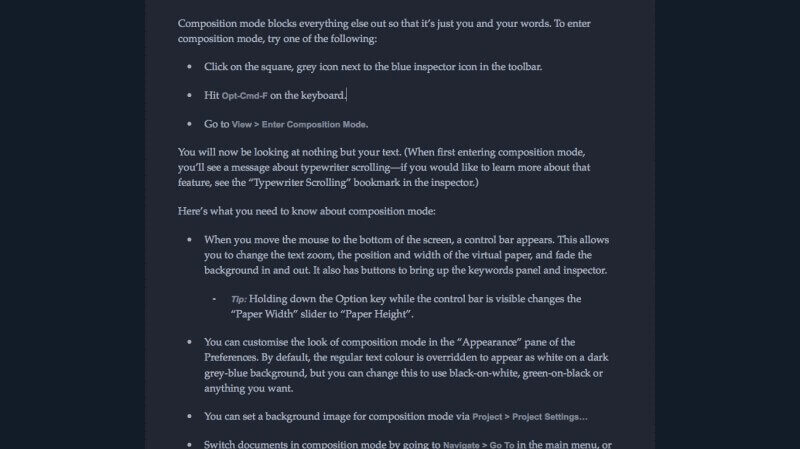
Evernote सँग परिचित ढाँचा उपकरणपट्टी पनि छ। ढाँचा मेनुमा उपकरणहरूको थप विस्तृत चयन उपलब्ध छ। यसमा हाइलाइटिङ र चेकबक्सहरूका लागि उपयोगी बटनहरू छन्।

टेबलहरू र एट्याचमेन्टहरू समर्थित छन्, तर शैलीहरू छैनन्। यसले लामो कागजातमा समय-उपभोगमा ढाँचा परिवर्तन गर्दछ। त्यहाँ कुनै विचलित-रहित मोड पनि छैन।
विजेता: स्क्रिभेनरले तपाईंलाई शैलीहरू प्रयोग गरेर तपाईंको पाठ ढाँचा गर्न अनुमति दिन्छ र एक व्याकुलता-मुक्त मोड प्रदान गर्दछ।
4. नोट- लिने सुविधाहरू: Evernote
स्क्राइभेनरमा नोट-लिनु अप्ठ्यारो हुनेछ, जबकि Evernote कामको लागि उपयुक्त छ। यसले तपाइँलाई तपाइँका नोटहरू छिटो नेभिगेट गर्न र चेकलिस्टहरू र रिमाइन्डरहरू प्रयोग गरेर तपाइँलाई के गर्न आवश्यक छ भनेर ट्र्याक राख्न दिन्छ। तपाईंले आफ्नो फोनको क्यामेरा प्रयोग गरेर, ह्वाइटबोर्ड वा सन्देश बोर्डबाट भन्नुहोस्, द्रुत रूपमा जानकारी खिच्न सक्नुहुन्छ।
विजेता: Evernote छोटो नोटहरू, आवश्यक कार्य व्यवस्थापन, र क्यामेराको साथ जानकारी खिच्नका लागि राम्रो छ।
5. संगठनात्मक सुविधाहरू: टाई
दुबै एपहरूले तपाइँको पाठलाई व्यवस्थित गर्न र नेभिगेट गर्ने विभिन्न तरिकाहरू प्रदान गर्दछ। यद्यपि, यी सुविधाहरूको लक्ष्य एकदम फरक छ। Scrivener ले ठूला लेखन परियोजनाहरूलाई व्यवस्थित टुक्राहरूमा विभाजन गरेर कम भारी बनाउने लक्ष्य राख्छ। तिनीहरू बाइन्डरमा प्रदर्शित हुन्छन् - यसको नेभिगेसन फलक - जहाँ तिनीहरूलाई क्रमबद्ध रूपमा व्यवस्थित गर्न सकिन्छ।रूपरेखा।

धेरै खण्डहरू चयन गर्दा तिनीहरूलाई एकल कागजातको रूपमा प्रदर्शन गर्दछ। यसलाई Scrivenings मोड भनिन्छ। तपाईंको काम सम्पादन र प्रकाशित गर्दा यो अत्यन्त उपयोगी हुन्छ।
आउटलाइन मोडले तपाईंको रूपरेखामा कन्फिगर योग्य स्तम्भहरू थप्छ, तपाईंलाई प्रत्येक खण्डको बारेमा थप जानकारी देखाउँदछ, जस्तै यसको प्रकार, स्थिति, र शब्द गणना।

Corkboard ठूलो तस्वीर हेर्न अर्को तरिका हो। यसले भर्चुअल अनुक्रमणिका कार्डहरूमा तपाईंको कागजातको खण्डहरू प्रदर्शन गर्दछ। प्रत्येक कार्डको शीर्षक र सारांश हुन्छ र ड्र्याग-एण्ड-ड्रप मार्फत पुन: व्यवस्थित गर्न सकिन्छ।
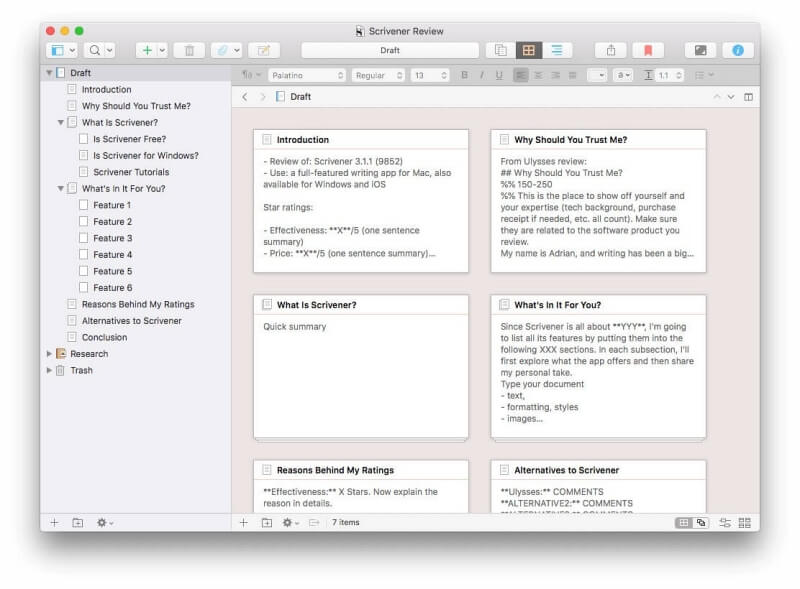
Evernote ले तपाईंका नोटहरूलाई अझ ढिलो रूपमा व्यवस्थित गर्दछ। तपाईंले तिनीहरूलाई म्यानुअल रूपमा अर्डर गर्न सक्नुहुन्न, तर तपाईंले तिनीहरूलाई वर्णमाला अनुसार, मिति वा साइज वा URL द्वारा क्रमबद्ध गर्न सक्नुहुन्छ।

एउटा नोटलाई एउटै नोटबुकमा भण्डारण गर्न सकिन्छ र धेरै ट्यागहरूसँग सम्बन्धित छ। नोटबुकहरू स्ट्याकहरूमा सँगै समूहबद्ध गर्न सकिन्छ। तपाईंले काम र घर जस्ता ठूला वर्गहरूका लागि स्ट्याकहरू प्रयोग गर्न सक्नुहुन्छ, त्यसपछि व्यक्तिगत परियोजनाहरूका लागि नोटबुकहरू प्रयोग गर्नुहोस्।

तपाईंले एउटा नोटमा एकभन्दा बढी ट्यागहरू थप्न सक्ने भएकाले, तिनीहरू थप लचिलो हुन्छन्। नोटसँग सम्बन्धित व्यक्तिहरू ट्र्याक गर्न ट्यागहरू प्रयोग गर्नुहोस्, नोटको स्थिति (जस्तै गर्न, गर्न-किन्ने, पढ्न-पढ्ने, कर २०२०, सम्पन्न), र तपाईंलाई रुचि भएका विषयहरू।

विजेता: टाई। यदि तपाईंलाई व्यक्तिगत खण्डहरू ठीकसँग अर्डर गर्न र व्यवस्थित गर्न आवश्यक छ, जस्तै तपाईंले पुस्तक लेख्दा, Scrivener उत्तम उपकरण हो। तर एभरनोटको नोटबुक र ट्यागहरू ढिलो-सम्बन्धित नोटहरू सँगै बाँध्दा राम्रो हुन्छ।
6.सहयोग सुविधाहरू: Evernote
Scrivener ले एउटै लेखकलाई अझ प्रभावकारी रूपमा ठूलो काम गर्न मद्दत गर्दछ। Scrivener समर्थनका अनुसार, "त्यहाँ या त Scrivener लाई वेब अनुप्रयोग बनाउने वा वास्तविक-समयको सहयोगलाई समर्थन गर्ने कुनै योजना छैन।"
अर्कोतर्फ, Evernote सबै नोटहरू साझेदारी गर्ने र अरूसँग सहकार्य गर्ने बारे हो। सबै Evernote योजनाहरूले यसको लागि अनुमति दिन्छ, तर व्यापार योजना सबैभन्दा बलियो छ। यसले सहयोग स्पेस, भर्चुअल बुलेटिन बोर्ड, र अन्यसँग वास्तविक समयमा नोटहरू सम्पादन गर्दछ (बिटा सुविधा)।
तपाईले व्यक्तिगत टिप्पणीहरू साझेदारी गर्न र प्रत्येक प्रयोगकर्ताको अधिकार परिभाषित गर्न सक्नुहुन्छ, जस्तै:
- हेर्न सक्छ
- सम्पादन गर्न सक्छ
- सम्पादन गर्न र आमन्त्रित गर्न सक्छ
म मेरो परिवारका सदस्यहरूसँग किनमेलको सूची साझा गर्न सक्छु, उदाहरणका लागि। सम्पादन विशेषाधिकार भएका सबैले सूचीमा थप्न सक्छन्; जो कोही किनमेल गर्न जान्छ उसले सामानहरू खरिद गरेझैं टिकट काट्न सक्छ।

तपाईंले व्यापार योजनाको सदस्यता लिनुभएन भने, दुई व्यक्तिले एकै साथ नोट सम्पादन गर्न सक्दैनन्। यदि तपाईंले प्रयास गर्नुभयो भने, दुई प्रतिलिपिहरू सिर्जना हुनेछन्।
तपाईले व्यक्तिगत नोटहरूको सट्टा सम्पूर्ण नोटबुक साझा गर्न रुचाउन सक्नुहुन्छ। त्यो नोटबुक भित्र सबै कुरा स्वचालित रूपमा साझेदारी हुनेछ। फेरि, प्रत्येक व्यक्तिको लागि व्यक्तिगत अधिकारहरू परिभाषित गर्न सकिन्छ।

तपाईले सार्वजनिक रूपमा नोटबुक प्रकाशित गर्न सक्नुहुन्छ ताकि लिङ्क भएको जो कोहीले तिनीहरूलाई हेर्न सकून्। यो उत्पादन र सेवा कागजात साझेदारी गर्न एक राम्रो तरिका हो। यो केहि द्वारा प्रयोग गरिएको छ (जस्तै स्टीवDotto) एक प्रकाशन उपकरणको रूपमा।
विजेता: Evernote ले तपाईंलाई व्यक्तिगत नोटहरू र सम्पूर्ण नोटबुकहरू अरूसँग साझेदारी गर्न अनुमति दिन्छ। तपाईंले व्यापार योजनाको सदस्यता लिनुभएन भने, केवल एक व्यक्तिले एकै पटक टिप्पणी सम्पादन गर्नुपर्छ। तपाईंले वेबमा नोटबुकहरू पनि प्रकाशित गर्न सक्नुहुन्छ।
7. सन्दर्भ र; अनुसन्धान: Tie
Scrivener र Evernote दुबैले बलियो सन्दर्भ र अनुसन्धान सुविधाहरू प्रदान गर्दछ, तर तिनीहरू फरक परिणामहरू प्राप्त गर्न डिजाइन गरिएका हुन्। Scrivener's ले तपाईंलाई आफ्नो पुस्तक वा उपन्यास, कथानक र चरित्र विकास सहितको लागि गर्न आवश्यक पृष्ठभूमि अनुसन्धानमा मद्दत गर्नेछ। प्रत्येक लेखन परियोजनाको लागि, एउटा छुट्टै अनुसन्धान क्षेत्र प्रदान गरिएको छ।

यहाँ लेखिएको कुनै पनि कुरालाई तपाईंको शब्द गणना लक्ष्यमा गणना गरिने छैन वा अन्तिम प्रकाशनमा समावेश गरिने छैन। तपाईं आफैले जानकारी टाइप गर्न सक्नुहुन्छ, यसलाई अन्य ठाउँबाट टाँस्न सक्नुहुन्छ, वा कागजातहरू, छविहरू, र वेब पृष्ठहरू संलग्न गर्न सक्नुहुन्छ।

Evernote सन्दर्भ जानकारी भण्डारणको लागि उत्कृष्ट उपकरण हो। यसको वेब क्लिपरले सजिलैसँग वेबबाट तपाईंको पुस्तकालयमा जानकारी थप्छ। Evernote को मोबाइल अनुप्रयोगहरूले कागजातहरू र व्यापार कार्डहरू स्क्यान गर्दछ र तिनीहरूलाई तपाईंको नोटहरूमा संलग्न गर्दछ। यी पछि पर्दा पछाडि खोजीयोग्य पाठमा रूपान्तरण हुन्छन्; छविहरूमा पनि पाठ खोज परिणामहरूमा समावेश गरिनेछ।
विजेता: टाई। सबै भन्दा राम्रो अनुप्रयोग आफ्नो आवश्यकता मा निर्भर गर्दछ। Scrivener ले तपाईंलाई तपाईंको लेखन परियोजनाहरूको लागि सन्दर्भ सामग्री विकास र भण्डारण गर्न मद्दत गर्न सुविधाहरू प्रदान गर्दछ। Evernote ले थप सामान्य प्रदान गर्दछसन्दर्भ वातावरण, वेबबाट क्लिपिङ र कागज कागजात स्क्यान सहित।
8. प्रगति र; तथ्याङ्क: Scrivener
Scrivener ले शब्दहरू गणना गर्न र तपाईंको कामलाई समयमै पूरा गर्ने योजना बनाउन धेरै तरिकाहरू प्रदान गर्दछ। लक्ष्य सुविधा हो जहाँ तपाइँ तपाइँको परियोजनाको शब्द गणना लक्ष्य र समय सीमा रेकर्ड गर्नुहुन्छ। Scrivener ले तपाईंलाई प्रत्येक दिन टाइप गर्न आवश्यक शब्दहरूको संख्या स्वचालित रूपमा गणना गरेर तपाईंको म्याद पूरा गर्न मद्दत गर्दछ।

अन्तिम मिति र अन्य सेटिङहरू विकल्पहरू अन्तर्गत फेला पर्छन्।

तपाईंले गर्न सक्नुहुन्छ। स्क्रिनको तल्लो भागमा रहेको बुल्सआई आइकनमा क्लिक गरेर प्रत्येक खण्डको लागि शब्द गणना आवश्यकताहरू पनि परिभाषित गर्नुहोस्।

आफ्नो प्रगतिको ट्र्याक आउटलाइन दृश्यमा राख्नुहोस्, जहाँ तपाईंले स्थिति प्रदर्शन गर्ने स्तम्भहरू देख्न सक्नुहुन्छ, लक्ष्य, प्रगति, र प्रत्येक खण्डको लागि लेबल।

Evernote को सुविधाहरू तुलना द्वारा आदिम छन्। नोटको विवरणहरू देखाउँदा मेगाबाइट्स, शब्दहरू र क्यारेक्टरहरूमा मापन गरिएको यसको आकार देखाउँछ।

कुनै समयसीमा सुविधा नभएको बेला, तपाईंले प्रत्येक नोटमा रिमाइन्डर सेट गर्न सक्नुहुन्छ। दुर्भाग्यवश, तपाईंले सूचनाको साथ एक विशेष सन्देश प्रदर्शन गर्न सक्नुहुन्न, त्यसैले तपाईंले आफ्नै प्रणाली विकास गर्नुपर्नेछ।
विजेता: स्क्रिभेनरले तपाईंलाई आफ्नो समयमा नजिकबाट नजर राख्न दिन्छ- र शब्दमा आधारित लक्ष्यहरू।
9. निर्यात र प्रकाशन: टाई
अन्ततः, तपाईंले आफ्नो जानकारी अरूसँग साझेदारी गर्न आवश्यक छ यसलाई उपयोगी बनाउन। यसमा प्रिन्टिङ समावेश हुन सक्छहार्ड प्रतिलिपि, ebook वा PDF सिर्जना, वा यसलाई अनलाइन साझेदारी गर्नुहोस्।
Scrivener ले अन्तिम कागजात धेरै उपयोगी ढाँचाहरूमा निर्यात गर्न सक्छ। धेरै सम्पादकहरू, एजेन्टहरू, र प्रकाशकहरूले Microsoft Word ढाँचालाई प्राथमिकता दिन्छन्।

Scrivener's Compile सुविधाले तपाईंको आफ्नै कामलाई कागज वा इलेक्ट्रोनिक पुस्तकको रूपमा प्रकाशित गर्नको लागि धेरै शक्ति र लचिलोपन प्रदान गर्दछ। तपाईं तिनीहरूको राम्रोसँग डिजाइन गरिएको टेम्प्लेटहरू प्रयोग गर्न सक्नुहुन्छ वा आफ्नै सिर्जना गर्न सक्नुहुन्छ र अन्तिम प्रकाशन कस्तो देखिन्छ भन्नेमा पूर्ण नियन्त्रण राख्न सक्नुहुन्छ।

Evernote को निर्यात प्रकार्य डिजाइन गरिएको हो ताकि अरू कसैले तपाईंको नोटहरू आफ्नै Evernote मा आयात गर्न सकून्। हामीले माथि उल्लेख गरेका साझेदारी र प्रकाशन सुविधाहरू थप उपयोगी पाउनुहुनेछ। साझेदारीले अरूलाई तिनीहरूको आफ्नै Evernote मा तपाईंका टिप्पणीहरू पहुँच गर्न अनुमति दिन्छ; प्रकाशनले कसैलाई पनि वेब ब्राउजरबाट पहुँच गर्न अनुमति दिन्छ।
नोटबुक प्रकाशित गर्दा तपाईंलाई अरूसँग साझेदारी गर्न सार्वजनिक लिङ्क दिन्छ।

लिङ्कमा क्लिक गर्नाले उनीहरूलाई हेर्ने विकल्प दिनेछ। Evernote वा तिनीहरूको वेब ब्राउजरमा नोटबुक।
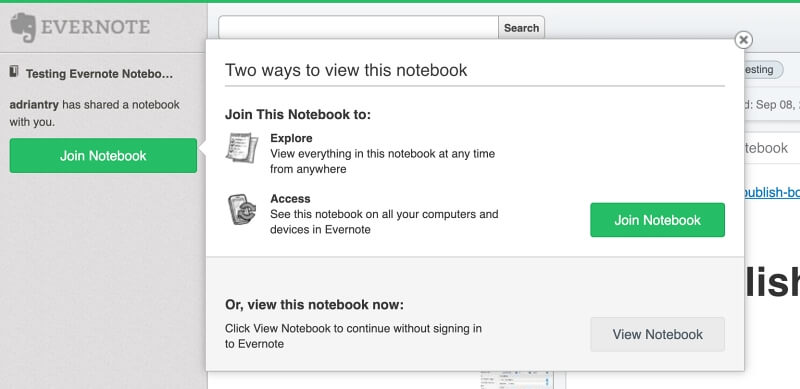
यहाँ वेब संस्करणको स्क्रिनसट छ।

विजेता: स्क्रिभेनर। यसको कम्पाइल सुविधाले प्रकाशनको अन्तिम उपस्थितिमा धेरै विकल्पहरू र सटीक नियन्त्रण प्रदान गर्दछ। यद्यपि, Evernote को प्रकाशन सुविधाले वेबमा जानकारी सार्वजनिक गर्न द्रुत र सजिलो तरिका प्रदान गरेर केही प्रयोगकर्ताहरूलाई अझ राम्रोसँग उपयुक्त बनाउन सक्छ।
10. मूल्य निर्धारण र; मान: स्क्रिभेनर
स्क्रिभेनरले तीनवटा प्लेटफर्मका लागि एपहरू प्रदान गर्दछ। प्रत्येक हुनु आवश्यक छछुट्टै खरिद गरियो। लागत फरक हुन्छ:
- Mac: $49
- Windows: $45
- iOS: $19.99
$80 बन्डलले तपाईंलाई Mac दिन्छ र विन्डोज संस्करणहरू कम मूल्यमा। अपग्रेड र शैक्षिक छुटहरू उपलब्ध छन्। नि:शुल्क ३०-दिनको परीक्षणले तपाईंलाई एपको ३० वास्तविक दिनहरूमा प्रयोगको मूल्याङ्कन गर्न अनुमति दिन्छ।
Evernote एउटा सदस्यता सेवा हो जसमा तीन योजनाहरू उपलब्ध छन्। एउटै सदस्यताले तपाईंलाई सबै प्लेटफर्महरूमा सेवा पहुँच गर्न दिन्छ।
- Evernote Basic नि:शुल्क छ र नोटहरू लिनमा ध्यान केन्द्रित छ। तपाईं प्रत्येक महिना 60 MB अपलोड गर्न सीमित हुनुहुन्छ र दुई यन्त्रहरूमा Evernote प्रयोग गर्न सक्नुहुन्छ।
- Evernote प्रिमियमको लागत $9.99/महिना र संगठन उपकरणहरू थप्छ। तपाईं प्रत्येक महिना २०० MB अपलोड गर्न सीमित हुनुहुन्छ र यसलाई तपाईंका सबै यन्त्रहरूमा प्रयोग गर्न सक्नुहुन्छ।
- Evernote Business को लागत $16.49/user/month र टोलीमा काम गर्ने कुरामा केन्द्रित छ। टोलीले प्रत्येक महिना 20 GB अपलोड गर्न सक्छ (साथै प्रति प्रयोगकर्ता थप 2 GB) र यसलाई तिनीहरूका सबै यन्त्रहरूमा प्रयोग गर्न सक्छ।
एक व्यक्तिले Evernote उत्पादक रूपमा प्रयोग गर्नको लागि, उनीहरूलाई सदस्यता लिनु आवश्यक छ। प्रिमियम योजना। यसको लागत प्रत्येक वर्ष $119.88 हुन्छ।
$49 को एक पटकको लागतमा, Scrivener धेरै कम महँगो छ। यसमा क्लाउड भण्डारण समावेश छैन, तर यो महत्त्वपूर्ण चिन्ता होइन। धेरैजसो नि:शुल्क क्लाउड भण्डारण योजनाहरूले 2.4 GB भन्दा बढी प्रस्ताव गर्दछ जुन Evernote Premium ले तपाईंलाई प्रत्येक वर्ष अपलोड गर्न अनुमति दिन्छ।
विजेता: Scrivener। यसलाई सिधै खरिद गर्दै (एकलको लागि

